Revit fájlok egészsége
- Szilágyi Balázs

- 2020. jún. 4.
- 2 perc olvasás
Az adatbázisok - így a Revit fájlok is - rendszeres és ütemezett karbantartást igényelnek. A gyakoriság és alaposság persze projekt, egyén és résztvevő-szám függő. Egyéni fájlok esetében rendkívül ritka a fájlsérülés, hálózaton, vagy interneten keresztül folytatott csoportmunka esetén becsúszhatnak a kapcsolatok bizonytalanságából eredő problémák.
A Revit Server és a BIM 360 Design jelentősége pont ezen problémák megelőzése.
Amikor még nincs baj
Érdemes elébe menni a lehetséges problémáknak. Főleg különböző helyekről összeszedett, bizonytalan minőségű családelemek használatakor, illetve gyakran cserélgetett, vagy frissített linkek esetén. A kezdő képernyőről való nyitás helyett érdemes a Megnyitás párbeszédablakban az Audit lehetőséget választani.
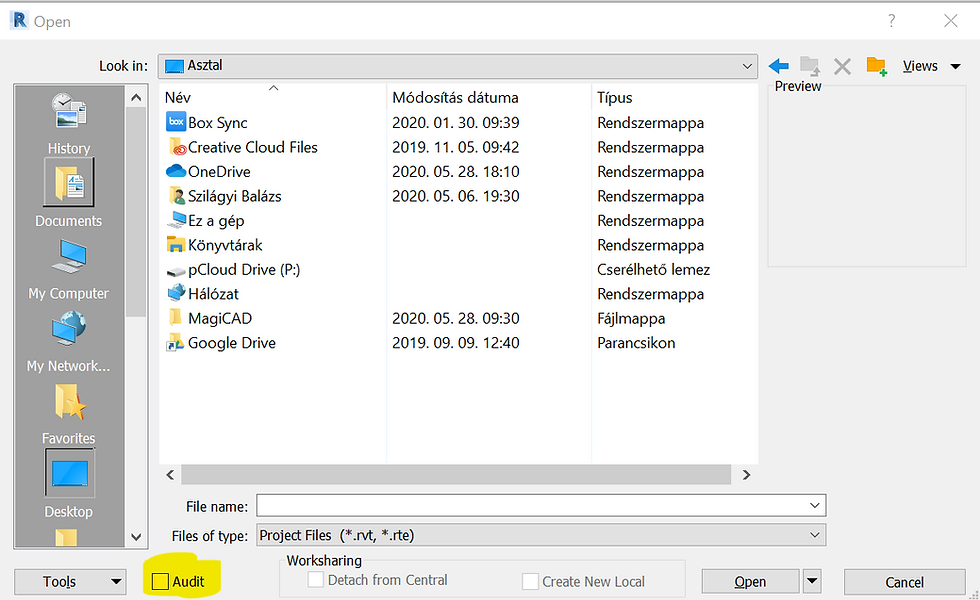
Ilyenkor a szoftver végigolvassa a fájlt és a következetlenségeket kijavítja. (Nagy bánatomra nem mondja meg pontosan hol végzett korrekciókat.)
Csoportmunka esetén a központi fájl ellenőrzése és új központi fájl készítése esetén érdemes minden résztvevőnek új helyi fájlt készíteni, hogy ne szinkronizáljon vissza frissen javított problémákat.
Hogy ne is legyen baj
A megelőzés sok kellemetlenségtől óvhat meg. Alap esetben csoportmunka fájlok szinkronizálásakor az új információk hozzáfűződnek a fájlhoz, a szükségtelen információk helye megmarad. Ezen felszabadult részek felülírását és a logikai kapcsolatrendszer felülvizsgálatát időről időre érdemes elvégezni, amikor a központi fájl foglaltsága nem okoz fennakadást a résztvevők körében.
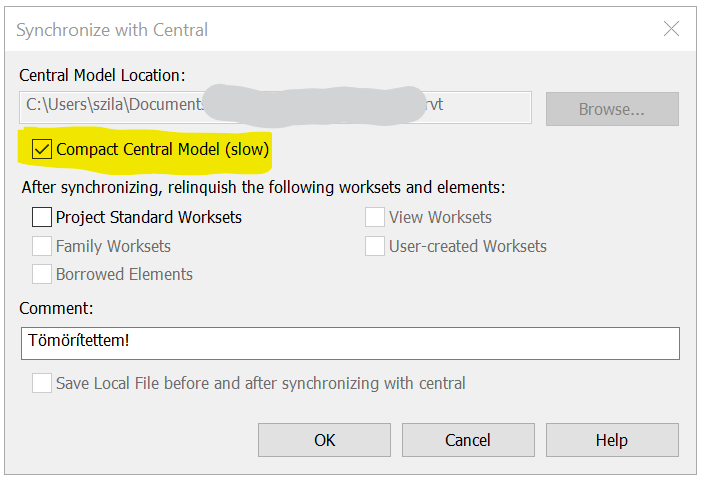
A módszer nem csak hálózaton belüli, de Revit Server és felhő alapú csoportmunka esetén is működik.
Amikor már ég a ház
A fenti megelőző intézkedések dacára felborult központi fájlok is visszaállíthatók.
A legegyszerűbb egy egészséges helyi fájlt központiként menteni és a többi résztvevő ismételten be tud kapcsolódni a munkába.
Amennyiben szinkronizálás közben jelentkezik a hiba, érdemes a Collaborate szalag / Manage Models ▼ lapon a Repair Central Model parancsot megpróbálni.
Ha nagyobb a gond, vissza lehet állni egy korábbi modell állapotra a Collaborate szalag / Manage Models lapon a Restore Backup-al.
Mindhárom esetben az összes résztvevőnek új helyi fájlt kell készítenie a megváltozott központiból.
A projektfájlok egészségének megőrzésével kapcsolatban is állunk rendelkezésére!



Hozzászólások